CAD繪制特斯拉車標
今天我們學習用CAD畫特斯拉車標,一起來看看具體的繪制步驟。
1.打開CAD,首先新建一個輔助線圖層,將圖層的線型和顏色改為center和紅色。然后使用構造線命令【XL】繪制一個相互垂直的構造線。輸入命令【O】將水平構造線向上偏移289。輸入旋轉命令【RO】將垂直構造線向左右旋轉29度。最后將這些線都移動至輔助線圖層。
2.輸入圓弧命令【ARC】后以右側旋轉直線和偏移直線交點為起點,左側旋轉直線和偏移直線交點為端點,繪制半徑為420的圓弧。將圓弧向下偏移20、30。
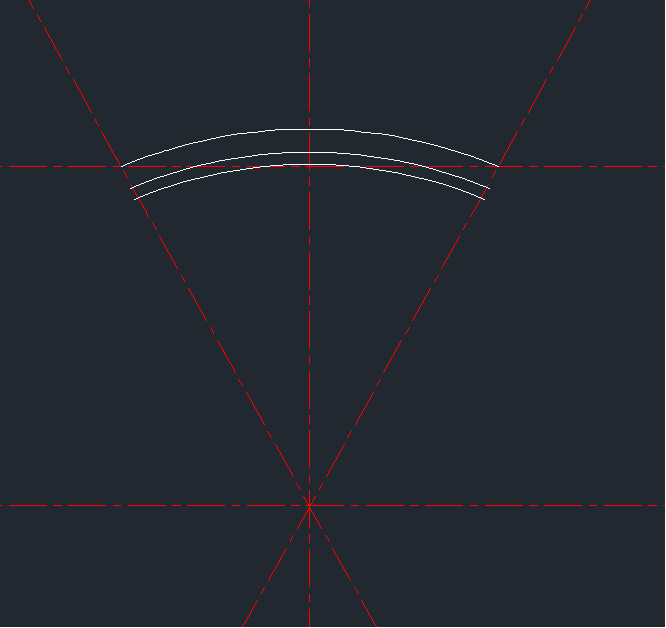
3.刪除和修剪多余的線。首先使用直線【L】封閉圓弧,再將水平構造線向上偏移252。然后執行直線命令在圖中所示位置繪制兩條直線。下方的直線角度為80度,上方的直線角度為39度。最后再執行鏡像命令【MI】將上方的直線鏡像到左側。如圖所示。
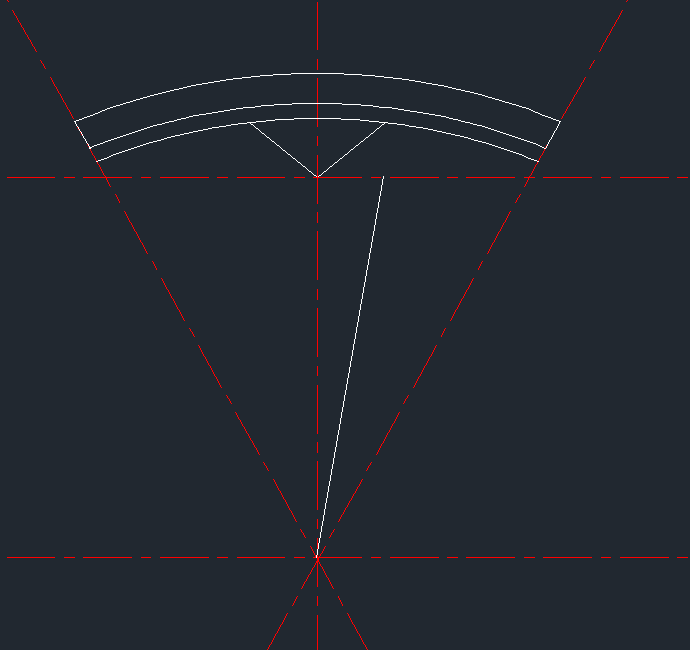
4.將水平構造線向上偏移230,垂直構造線向右偏移104。然后結合直線命令【L】,圓弧命令【ARC】繪制圖形,具體參數如下圖。
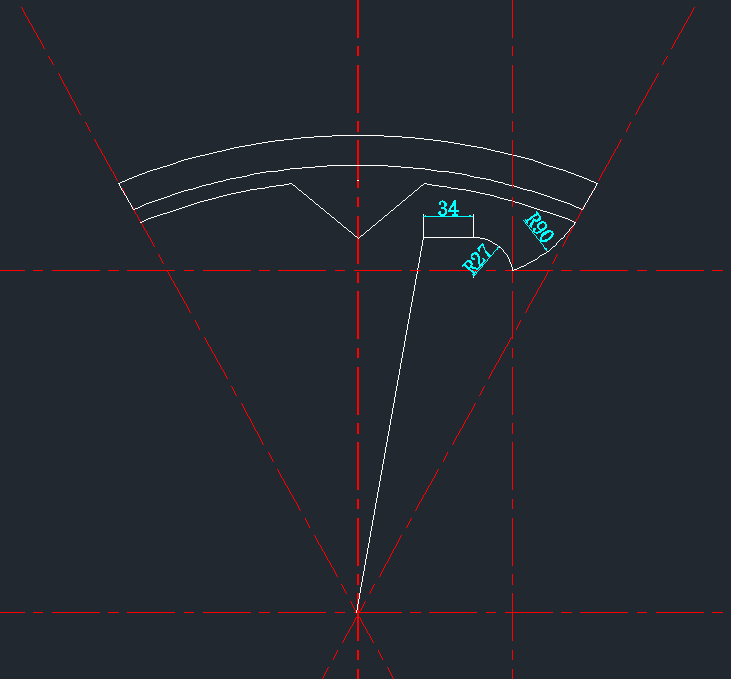
5.將繪制的圖形鏡像復制到左側,刪除多余的輔助線。最后使用填充命令【H】對圖形進行漸變填充,特斯拉車標繪制完成。
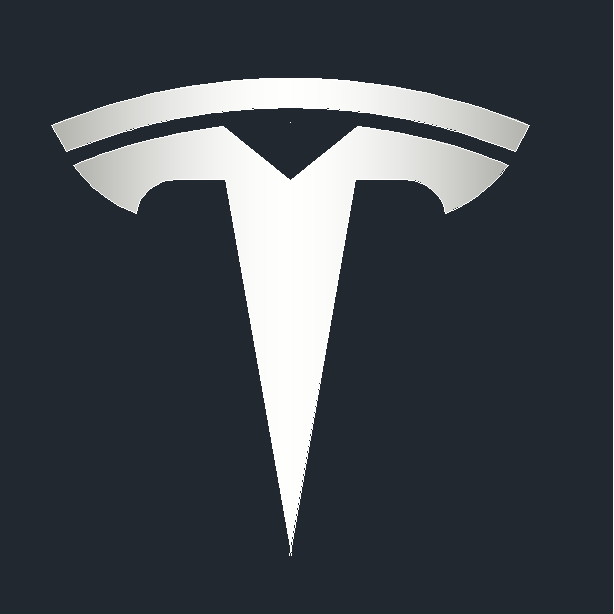
以上就是在CAD繪制特斯拉車標的步驟,動手繪制看看吧!
推薦閱讀:CAD軟件
推薦閱讀:三維CAD
·中望CAx一體化技術研討會:助力四川工業,加速數字化轉型2024-09-20
·中望與江蘇省院達成戰略合作:以國產化方案助力建筑設計行業數字化升級2024-09-20
·中望在寧波舉辦CAx一體化技術研討會,助推浙江工業可持續創新2024-08-23
·聚焦區域發展獨特性,中望CAx一體化技術為貴州智能制造提供新動力2024-08-23
·ZWorld2024中望全球生態大會即將啟幕,誠邀您共襄盛舉2024-08-21
·定檔6.27!中望2024年度產品發布會將在廣州舉行,誠邀預約觀看直播2024-06-17
·中望軟件“出海”20年:代表中國工軟征戰世界2024-04-30
·2024中望教育渠道合作伙伴大會成功舉辦,開啟工軟人才培養新征程2024-03-29
·玩趣3D:如何應用中望3D,快速設計基站天線傳動螺桿?2022-02-10
·趣玩3D:使用中望3D設計車頂帳篷,為戶外休閑增添新裝備2021-11-25
·現代與歷史的碰撞:阿根廷學生應用中望3D,技術重現達·芬奇“飛碟”坦克原型2021-09-26
·我的珠寶人生:西班牙設計師用中望3D設計華美珠寶2021-09-26
·9個小妙招,切換至中望CAD竟可以如此順暢快速 2021-09-06
·原來插頭是這樣設計的,看完你學會了嗎?2021-09-06
·玩趣3D:如何巧用中望3D 2022新功能,設計專屬相機?2021-08-10
·如何使用中望3D 2022的CAM方案加工塑膠模具2021-06-24
·?在CAD中怎么使用表格2019-03-05
·CAD輸入英文字母或阿拉伯數字怎么換行?2024-01-09
·CAD如何設計簡單梯形?2020-05-06
·CAD中的剪切怎么用2016-08-10
·CAD中如何繪制指定長寬的矩形?2022-06-08
·CAD為什么老是致命錯誤2016-04-06
·CAD中如何解除并集2015-10-28
·在CAD對三維圖進行修剪2017-08-03














